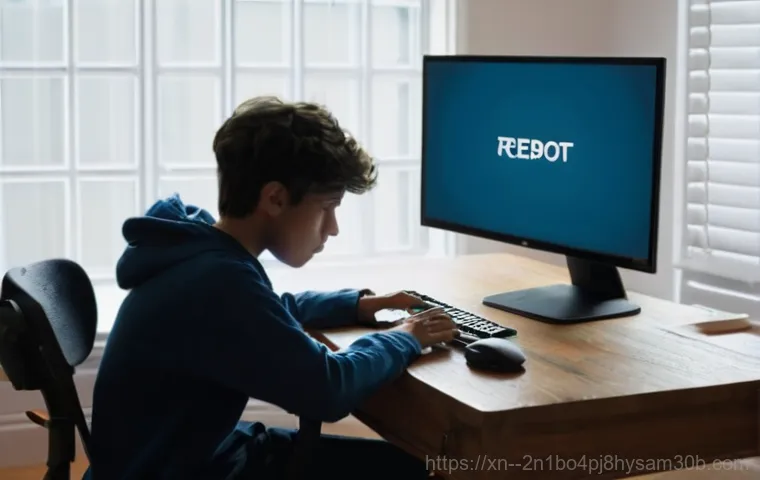아니, 이게 무슨 일이죠? 모처럼 여유롭게 컴퓨터를 켰는데, 갑자기 까만 화면에 ‘Reboot and Select proper Boot device’라는 섬뜩한 메시지가 떴다구요? 문정동 컴퓨터 수리 문의 중에서도 이 부팅 문제는 정말 단골손님이에요.
출근해야 하는데, 과제 제출 마감이 코앞인데, 심지어 주말에 영화 한 편 보려다가 이런 황당한 경험을 하면 정말 하늘이 무너지는 기분일 겁니다. 갑자기 찾아온 블루스크린이나 부팅 불가 오류 때문에 머리가 지끈거리고, 중요한 데이터라도 날아갈까 봐 가슴 졸이는 분들이 한두 분이 아니더라구요.
특히 SSD를 사용하는 최신 컴퓨터에서도 이런 문제가 발생하면 정말 난감하죠. 도대체 왜 이런 일이 생기는 걸까요? 그리고 어떻게 해야 이 골치 아픈 문제를 해결할 수 있을까요?
오늘 저와 함께 이 모든 궁금증을 시원하게 해결해보고, 여러분의 소중한 컴퓨터를 다시 정상으로 돌려놓을 수 있는 확실한 방법을 정확하게 알아보도록 할게요!
갑자기 왜 이런 메시지가 뜨는 걸까요? 내 컴퓨터에 무슨 일이?

드라이브 연결 상태부터 확인!
아니, 모처럼 컴퓨터 좀 켜서 작업 좀 하려는데, 갑자기 까만 화면에 ‘Reboot and Select proper Boot device or Insert Boot Media in selected Boot device and press a key’라니, 이게 대체 무슨 날벼락인가요?
저도 처음 겪었을 땐 정말 당황해서 아무것도 못 했던 기억이 생생해요. 문정동이나 장지동 컴퓨터 수리 문의를 받다 보면 이런 문제를 호소하는 분들이 정말 많으신데요, 대부분은 컴퓨터가 부팅할 운영체제(윈도우 같은)를 찾지 못할 때 나타나는 메시지랍니다. 가장 먼저 의심해볼 수 있는 건 바로 저장 장치, 그러니까 SSD나 HDD가 제대로 연결되어 있는지 확인하는 거예요.
컴퓨터 내부의 케이블이 헐거워지거나, 먼지가 쌓여 접촉 불량이 생기면 이런 문제가 발생하기도 합니다. 특히 이동이 잦은 노트북이라면 충격 때문에 내부 케이블이 빠지는 경우도 종종 있어요. 제가 직접 겪어보니, 이런 사소한 문제 때문에 컴퓨터가 먹통이 되는 경우가 의외로 많더라구요.
겉보기엔 아무 문제 없어 보여도, 혹시 컴퓨터를 이동시키거나 청소한 적이 있다면 한 번쯤 점검해볼 필요가 있습니다.
소프트웨어 문제? 하드웨어 문제? 원인 분석!
이 메시지가 뜨는 원인은 크게 두 가지로 볼 수 있어요. 첫째는 하드웨어적인 문제, 즉 저장 장치 자체의 고장이나 연결 불량입니다. SSD나 HDD가 물리적으로 손상되었거나, 메인보드와의 연결 케이블이 제대로 꽂혀있지 않을 때 발생하는 거죠.
둘째는 소프트웨어적인 문제, 다시 말해 윈도우 운영체제 파일이 손상되었거나, 부팅 관련 정보가 꼬여버린 경우입니다. 예를 들어, 갑작스러운 전원 차단이나 악성 코드 감염으로 인해 윈도우 부팅 섹터가 손상되면 컴퓨터는 운영체제를 어디서 찾아야 할지 몰라 헤매게 되는 거죠.
얼마 전 송파구 문정동 고객님 중 한 분은 블루스크린이 뜬 후에 아예 부팅이 안 된다고 걱정하셨는데, 진단해보니 ‘INACCESSIBLE_BOOT_DEVICE’ 에러 코드와 함께 SSD 인식 실패가 원인이었답니다. 이렇게 원인이 다양하기 때문에, 어떤 문제인지 정확히 파악하는 것이 해결의 첫걸음이라고 할 수 있어요.
제가 경험한 바로는, 대부분의 경우 간단한 조치로 해결되는 경우가 많으니 너무 걱정하지 마세요!
부팅 장치 인식 실패, 이렇게 확인해보세요!
바이오스/UEFI 진입 방법과 부팅 순서 변경
자, 그럼 이제 본격적으로 문제를 해결해볼 시간입니다! 가장 먼저 시도해볼 수 있는 방법은 바이오스(BIOS) 또는 UEFI 설정에 들어가서 부팅 순서를 확인하고 변경하는 거예요. 대부분의 컴퓨터는 전원을 켜자마자 F2, Del, F10, F12 등의 키를 연타하면 바이오스/UEFI 설정 화면으로 진입할 수 있어요.
삼성 노트북 같은 경우는 F2 키를 많이 사용하더라구요. 여기서 ‘Boot’ 메뉴를 찾아보면 현재 컴퓨터가 어떤 장치로 먼저 부팅을 시도하는지 순서가 나와있습니다. 만약 윈도우가 설치된 SSD나 HDD가 최상단에 있지 않거나, 아예 목록에 보이지 않는다면 그게 바로 문제의 원인일 가능성이 높죠.
이럴 땐 부팅 순서를 윈도우가 설치된 드라이브로 가장 먼저 오도록 변경해주고 저장 후 재부팅해보세요. 제가 가락동 어학원 컴퓨터를 수리했을 때도 바이오스에 들어가 Secure Boot 를 끄고 Boot Device Priority 를 조정한 후에야 문제가 해결되었던 기억이 나네요.
이 작은 설정 하나로 컴퓨터가 다시 살아나는 기적을 경험하실 수도 있답니다!
임시 부팅 장치 선택으로 응급처치
바이오스에서 부팅 순서를 변경하는 게 복잡하거나, 임시로 다른 부팅 장치로 부팅해야 할 때 유용한 방법이 바로 ‘부팅 장치 선택 메뉴(Boot Device Selection Menu)’를 이용하는 거예요. 컴퓨터를 켜자마자 F8, F12, Esc 등 제조사마다 다른 단축키를 눌러주면, 어떤 장치로 부팅할지 선택하는 화면이 나타납니다.
예를 들어, ASUS 노트북은 Please select boot device 메시지가 뜨면서 바로 부팅 장치를 선택할 수 있도록 해주죠. 윈도우 설치 USB나 복구 디스크를 연결했다면, 이 메뉴에서 해당 USB를 선택해서 부팅을 시도해볼 수 있어요. 만약 이 방법으로 부팅이 된다면, 적어도 저장 장치 자체의 물리적 고장은 아닐 가능성이 높아집니다.
그리고 이 메뉴를 통해 iODD 같은 가상 CD-ROM 장치로도 부팅이 가능하니, 혹시 가지고 계신 분들은 활용해보시는 것도 좋은 방법이에요. 직접 해보면 생각보다 어렵지 않고, 급할 때 아주 유용하게 쓸 수 있는 꿀팁이니 꼭 기억해두세요!
바이오스(BIOS/UEFI) 설정, 이게 핵심 포인트!
Secure Boot 와 CSM/UEFI 모드, 제대로 알아보기
바이오스/UEFI 설정에서 부팅 순서만큼이나 중요한 것이 바로 ‘Secure Boot’와 ‘OS Mode Selection’이에요. 특히 윈도우 10 이나 11 을 사용하신다면 이 설정을 제대로 이해하는 것이 중요합니다. Secure Boot 는 보안 부팅이라는 뜻인데, 부팅 과정에서 악성 코드가 침투하는 것을 막기 위해 설계된 기능입니다.
기본적으로 UEFI 모드에서만 작동하죠. 그런데 가끔 이 Secure Boot 기능이 켜져 있으면 특정 저장 장치나 윈도우 설치 미디어를 인식하지 못하는 경우가 발생하기도 해요. 그래서 부팅 문제가 생겼을 때, 임시로 Secure Boot 를 ‘Disabled’ 또는 ‘Off’로 끄고 시도해보는 것이 해결책이 될 수 있습니다.
그리고 ‘OS Mode Selection’이라는 항목이 있다면, 이를 ‘UEFI’ 또는 ‘CSM and UEFI OS’ (또는 ‘Legacy’와 ‘UEFI’ 둘 다 지원)로 설정해야 하는 경우도 있습니다. 구형 시스템이나 특정 드라이브를 사용하는 경우 CSM(Compatibility Support Module) 모드가 필요할 수 있고, 최신 윈도우는 UEFI 모드에 최적화되어 있거든요.
장지동 고객님 삼성 노트북 NT500R5M-K28L의 속도 문제를 해결하면서 이 OS Mode Selection 을 CSM and UEFI OS로 변경하고 해결했던 경험도 있습니다. 이 두 가지 설정은 서로 연관되어 있으니, 부팅 문제가 해결되지 않는다면 꼭 확인해보세요.
하지만 너무 깊게 건드리기 어렵다면 전문가에게 맡기는 것이 현명할 수도 있다는 점, 잊지 마세요!
초기화는 최후의 수단! 신중하게 접근하기
바이오스/UEFI 설정에는 ‘Load Default Settings’나 ‘Load Optimized Defaults’ 같은 초기화 옵션이 있습니다. 이 옵션은 모든 바이오스 설정을 공장 출고 상태로 되돌리는 기능이에요. 때로는 잘못된 설정 때문에 부팅 문제가 발생했을 때, 초기화를 통해 문제가 해결되기도 합니다.
하지만 이건 정말 최후의 수단으로 생각하셔야 해요. 왜냐하면 초기화 후에는 컴퓨터의 모든 설정이 초기 상태로 돌아가기 때문에, 이전에 사용하던 커스터마이징된 설정(예를 들어, 오버클럭 설정이나 팬 속도 조절 등)도 모두 사라지게 됩니다. 만약 컴퓨터 하드웨어에 대한 이해가 부족하거나, 초기화 후 어떤 설정을 다시 해야 할지 모른다면 더 큰 혼란을 초래할 수 있어요.
제가 문정동에서 수십 번의 수리를 하면서 느낀 건, 바이오스 초기화는 다른 모든 방법을 시도해보고도 해결되지 않을 때 전문가의 조언을 받아 진행하는 것이 가장 안전하다는 겁니다. 무턱대고 초기화했다가 오히려 더 복잡한 상황에 빠질 수도 있으니, 신중하게 접근하시길 바랍니다!
윈도우 다시 설치만이 답일까요? 데이터는 어떻게?
윈도우 복구 옵션 활용하기
만약 하드웨어적인 문제는 아닌 것 같고, 바이오스 설정도 잘 되어 있는데 여전히 부팅이 안 된다면 윈도우 운영체제 자체의 손상을 의심해볼 수 있습니다. 이럴 때 무작정 윈도우를 다시 설치하는 것만이 답은 아니에요! 윈도우는 자체적으로 다양한 복구 옵션을 제공합니다.
윈도우 설치 USB나 복구 디스크로 부팅한 다음, ‘컴퓨터 복구’ 옵션을 선택하면 ‘시동 복구’, ‘시스템 복원’, ‘업데이트 제거’, ‘명령 프롬프트’ 등의 다양한 도구를 사용할 수 있어요. 특히 ‘시동 복구’는 부팅 관련 문제를 자동으로 진단하고 해결해주려고 시도하기 때문에 가장 먼저 해볼 만한 방법입니다.
‘시스템 복원’은 윈도우가 정상적으로 작동했던 시점으로 되돌려주는 기능인데, 중요한 데이터를 건드리지 않으면서 문제를 해결할 수 있어 매우 유용하죠. 제가 직접 해보니, 이 복구 옵션들만으로도 꽤 많은 부팅 문제를 해결할 수 있었습니다. 특히 블루스크린 후 부팅 불가 같은 경우 시스템 복원이 효과적일 때가 많으니 꼭 활용해보세요!
데이터 백업의 중요성, 지금 당장 시작하세요!
아무리 컴퓨터 문제를 잘 해결해도, 결국 중요한 데이터가 날아가 버리면 그만큼 뼈아픈 경험이 또 있을까요? ‘Reboot and Select proper Boot device’ 메시지가 뜨는 상황은 곧 저장 장치에 문제가 생겼을 가능성을 의미하기도 합니다. 이럴 때 데이터 백업의 중요성은 아무리 강조해도 지나치지 않아요.
평소에 중요한 파일들은 외장 하드나 클라우드 서비스(네이버 MYBOX, 구글 드라이브 등)에 꾸준히 백업해두는 습관을 들이는 것이 좋습니다. 만약 지금 부팅이 안 되는 상황이라면, 윈도우 설치 USB로 부팅한 후 ‘명령 프롬프트’를 이용해 중요한 데이터를 다른 외장 저장 장치로 옮기거나, 아예 컴퓨터 수리점에 맡겨 데이터 복구를 먼저 시도하는 것도 방법입니다.
제가 컴퓨터 수리 현장에서 수많은 고객님들을 만나면서 가장 안타까웠던 순간은 바로 백업이 안 된 중요한 데이터가 손실되었을 때였어요. 지금이라도 늦지 않았으니, 오늘부터라도 소중한 내 데이터는 꼭 백업하는 습관을 들이세요!
USB를 이용한 윈도우 재설치, 순서대로 따라 하기
모든 복구 시도가 실패하고, 결국 윈도우를 다시 설치해야 하는 상황에 놓일 수도 있습니다. 윈도우 재설치는 최종적인 해결책이지만, 그만큼 시간과 노력이 필요하죠. 요즘은 대부분 USB를 이용해 윈도우를 설치하는데, 먼저 다른 정상적인 컴퓨터에서 마이크로소프트 공식 홈페이지에서 윈도우 설치 미디어 생성 도구를 다운로드하여 윈도우 설치 USB를 만들어야 합니다.
그런 다음, 부팅이 안 되는 컴퓨터에 USB를 꽂고 바이오스/UEFI 설정에서 USB로 부팅 순서를 변경하거나, 아까 알려드린 임시 부팅 장치 선택 메뉴(F8, F12 등)를 이용해 USB로 부팅합니다. 이후 화면에 나오는 지시에 따라 윈도우를 설치하면 됩니다. 이 과정에서 저장 장치(SSD/HDD)를 포맷해야 할 수도 있으니, 앞서 말씀드린 것처럼 데이터 백업은 필수라는 점 다시 한번 강조하고 싶어요.
저도 프리도스로 ASUS 노트북을 구입한 문정동 고객님의 윈도우 11 설치를 도와드렸을 때, 이 방법을 사용했답니다. 차근차근 따라 하면 누구나 할 수 있어요!
자가 진단, 이것만 따라 하면 나도 컴퓨터 박사!

간단한 케이블 재연결부터 시작!
컴퓨터 부팅 문제로 머리 아플 때, 의외로 간단한 방법으로 해결되는 경우가 많다는 사실, 알고 계셨나요? 제가 문정동 컴퓨터 수리 현장에서 직접 경험한 바로는, 가장 먼저 해볼 수 있는 자가 진단 방법은 바로 ‘케이블 재연결’입니다. 컴퓨터 본체 뚜껑을 열고(노트북의 경우 좀 더 어렵지만, 가능하다면 시도해보세요), 윈도우가 설치된 SSD나 HDD에 연결된 SATA 케이블과 전원 케이블을 뽑았다가 다시 단단히 연결해보세요.
가끔 아주 미세하게 헐거워져서 접촉 불량이 생기는 경우가 있거든요. 특히 데스크톱 컴퓨터는 내부 청소를 하다가 케이블이 빠지거나 헐거워지는 일이 잦습니다. 그리고 그래픽카드나 램(RAM)을 다시 장착해보는 것도 도움이 될 수 있어요.
램이 제대로 꽂혀있지 않아도 부팅이 안 되는 경우가 있거든요. 이 방법은 정말 간단하지만, 효과는 강력할 때가 많으니 꼭 한번 시도해보시길 권해드립니다. 저도 수많은 컴퓨터들을 이 방법으로 살려냈답니다!
SSD/HDD 상태 점검 도구 활용
만약 케이블 재연결이나 바이오스 설정 변경으로도 해결이 안 된다면, 저장 장치 자체의 건강 상태를 의심해봐야 합니다. 요즘 SSD나 HDD는 수명이 다 되어가거나 물리적 오류가 발생하면 부팅이 안 되는 직접적인 원인이 되기도 해요. 이럴 때는 CrystalDiskInfo 같은 저장 장치 진단 프로그램을 사용해서 SSD나 HDD의 ‘S.M.A.R.T.’ 정보를 확인해보는 것이 좋습니다.
비록 지금 컴퓨터 부팅이 안 되기 때문에 이 프로그램을 직접 실행할 수는 없겠지만, 다른 정상적인 컴퓨터에 문제가 되는 저장 장치를 연결해서 확인하거나, 윈도우 설치 USB로 부팅 후 명령 프롬프트에서 diskpart 등의 명령어를 통해 대략적인 상태를 확인해볼 수도 있어요.
물론 이런 전문적인 내용은 일반 사용자가 직접 하기에는 다소 어려울 수 있습니다. 하지만 적어도 ‘내 컴퓨터의 저장 장치가 문제가 있는 것 같다’는 정도의 진단이라도 내릴 수 있다면, 다음 해결 단계로 나아가는 데 큰 도움이 될 겁니다.
| 문제 유형 | 예상 원인 | 간단한 해결책 |
|---|---|---|
| “Boot Device Not Found” | 부팅 순서 오류, 저장 장치 연결 불량, OS 손상 | 바이오스 부팅 순서 확인, 케이블 재연결, 윈도우 복구 시도 |
| 블루스크린 후 부팅 불가 | OS 파일 손상, 드라이버 충돌, 하드웨어 오류 | 안전 모드 부팅, 시스템 복원, 드라이버 업데이트 또는 롤백, 저장 장치 점검 |
| SSD 인식 실패 | SSD 고장, SATA 케이블 불량, 전원 공급 문제 | SSD 전원/데이터 케이블 확인, 바이오스에서 SSD 인식 여부 확인, SSD 교체 |
전문가의 도움이 필요할 때, 현명하게 대처하는 법
무작정 시도하다 더 큰 고장으로?
“내가 한번 고쳐볼까?” 하는 마음에 이것저것 만지다가 오히려 더 큰 문제를 만드는 경우를 정말 많이 봐왔습니다. 특히 컴퓨터는 정교한 전자제품이기 때문에, 잘못된 방법으로 부품을 건드리거나 무리한 시도를 하면 멀쩡했던 부품까지 손상될 수 있어요. 예를 들어, 바이오스 설정을 잘못 변경하거나, 내부 케이블을 제대로 연결하지 못해서 쇼트를 일으키는 경우도 있구요.
특히, 부팅 문제를 해결하려고 하다가 소중한 데이터까지 날려버리는 안타까운 상황도 발생할 수 있습니다. 제가 늘 강조하는 말이지만, 컴퓨터 수리에는 경험과 전문성이 중요해요. 초보자가 무턱대고 덤벼들기보다는, 스스로 해결할 수 있는 간단한 방법들을 시도해본 후에도 해결되지 않는다면 전문가의 도움을 받는 것이 훨씬 현명하고 안전한 방법이라고 생각합니다.
괜히 시간 낭비하고 스트레스받지 마시고, 전문가의 손길에 맡겨주세요.
신뢰할 수 있는 수리업체 선택 가이드
그렇다면 어떤 수리업체에 맡겨야 할까요? 문정동 컴퓨터 수리 업체가 정말 많지만, 이왕이면 ‘정직하고 실력 있는’ 곳을 선택하는 것이 중요합니다. 제가 블로그 이웃님들께 늘 추천하는 기준은 이렇습니다.
첫째, 과도한 수리 비용을 요구하지 않고, 투명하게 견적을 제시하는 곳인지 확인하세요. 둘째, 충분한 경험과 전문 지식을 갖춘 기사님이 직접 방문하거나 응대하는 곳인지 보세요. 셋째, 수리 후에도 문제가 발생했을 때 확실한 A/S를 보장해주는 곳이 좋습니다.
넷째, 방문 후기를 꼼꼼히 살펴보는 것도 좋은 방법이에요. 실제 고객들의 만족도가 높은 곳이 아무래도 신뢰할 수 있겠죠. 저처럼 오랫동안 이 분야에서 일해온 사람의 경험상, 무조건 저렴한 곳보다는 합리적인 가격에 확실한 서비스를 제공하는 곳을 선택하는 것이 장기적으로 볼 때 훨씬 이득이랍니다.
여러분의 소중한 컴퓨터, 아무 데나 맡기지 마시고 현명하게 선택하세요!
미리미리 예방하는 습관, 소중한 내 데이터 지키기
정기적인 백업과 드라이브 관리
‘Reboot and Select proper Boot device’ 같은 부팅 문제는 갑자기 찾아오기 마련입니다. 이런 황당한 상황을 미연에 방지하고, 혹시 문제가 발생하더라도 소중한 데이터를 지키기 위한 가장 확실한 방법은 바로 ‘정기적인 백업’입니다. 중요 문서, 사진, 영상 등 나에게 소중한 모든 데이터는 외장 하드, USB 메모리, 또는 클라우드 서비스(네이버 마이박스, 구글 드라이브 등)에 주기적으로 백업해두는 습관을 들이세요.
한 번의 클릭, 또는 자동 동기화 설정만으로도 충분히 예방할 수 있는 일이죠. 그리고 저장 장치 자체의 건강 관리도 중요합니다. SSD나 HDD 진단 프로그램을 이용해 주기적으로 드라이브 상태를 점검하고, 윈도우 디스크 정리나 조각 모음(HDD의 경우) 기능을 활용하여 최적의 상태를 유지해주세요.
제가 직접 사용해보니, 이런 작은 습관들이 나중에 발생할 수 있는 큰 문제를 예방하는 데 결정적인 역할을 하더라구요.
안정적인 전원 공급의 중요성
컴퓨터 하드웨어에 있어서 전원은 생명과도 같습니다. 갑작스러운 정전이나 불안정한 전압은 컴퓨터 부품에 치명적인 손상을 입힐 수 있고, 특히 저장 장치의 손상으로 이어져 부팅 문제를 유발하는 원인이 되기도 합니다. 그래서 안정적인 전원 공급은 컴퓨터의 수명을 늘리고 각종 오류를 예방하는 데 매우 중요해요.
만약 컴퓨터 전원이 자주 끊기거나, 전압이 불안정하다고 느낀다면 UPS(무정전 전원 장치)를 설치하는 것도 좋은 방법입니다. 또한, 멀티탭에 너무 많은 전자기기를 연결하여 과부하가 걸리지 않도록 주의하고, 가능하면 벽면 콘센트에 직접 연결하여 안정적인 전원을 공급해주는 것이 좋습니다.
저는 개인적으로 전원 때문에 컴퓨터 문제가 생기는 걸 여러 번 목격했기 때문에, 이 부분을 정말 중요하게 생각하고 있습니다. 여러분의 컴퓨터가 언제나 쌩쌩하게 잘 돌아가도록, 전원 관리에도 조금만 더 신경 써주세요!
글을 마치며
휴, ‘Reboot and Select proper Boot device’ 메시지 때문에 컴퓨터가 켜지지 않아 답답하셨던 분들, 오늘 제 이야기가 조금이나마 도움이 되셨기를 진심으로 바랍니다. 컴퓨터는 우리 생활과 떼려야 뗄 수 없는 중요한 존재잖아요? 갑자기 말썽을 부리면 정말 난감하고 당황스럽기 그지없죠. 하지만 대부분의 문제는 생각보다 간단한 방법으로 해결될 때가 많아요. 제가 직접 겪고 수많은 분들의 컴퓨터를 고쳐드리면서 느낀 건, 문제 발생 시 침착하게 원인을 파악하고 단계별로 해결책을 시도해보는 것이 가장 중요하다는 점이에요. 물론 전문가의 도움이 필요할 때도 있지만, 기본적인 자가 진단만으로도 큰 고장을 막을 수 있답니다. 오늘 알려드린 꿀팁들 잘 기억하셔서 여러분의 소중한 컴퓨터를 건강하게 오래 사용하시길 응원할게요!
알아두면 쓸모 있는 정보
1. 컴퓨터 부팅 시 문제가 생겼다면, 가장 먼저 전원 케이블과 데이터 케이블이 제대로 연결되어 있는지 확인해보세요. 의외로 접촉 불량인 경우가 많답니다.
2. 바이오스(BIOS/UEFI) 설정에 들어가 부팅 순서가 윈도우가 설치된 드라이브로 정확히 지정되어 있는지 확인하고, 필요하다면 변경해주세요.
3. 윈도우 설치 USB나 복구 디스크를 미리 만들어두면, 부팅 문제가 발생했을 때 시동 복구나 시스템 복원 등 다양한 복구 옵션을 시도해볼 수 있어요.
4. 소중한 내 데이터는 외장 하드, 클라우드 등 안전한 곳에 정기적으로 백업하는 습관을 들이는 것이 가장 중요합니다. 문제가 생겨도 데이터를 지킬 수 있는 유일한 방법이니까요!
5. 자가 해결이 어렵거나 더 큰 고장이 걱정된다면, 무리하게 시도하기보다 경험 많고 신뢰할 수 있는 전문가에게 도움을 요청하는 것이 현명한 선택입니다.
중요 사항 정리
갑자기 나타나는 ‘Reboot and Select proper Boot device’ 메시지는 컴퓨터 사용자라면 누구나 겪을 수 있는 흔한 부팅 문제입니다. 하지만 이 메시지가 뜬다고 해서 무조건 심각한 고장이라고 지레짐작하고 걱정할 필요는 없어요. 대부분의 경우 저장 장치 연결 불량, 바이오스 부팅 순서 오류, 윈도우 부팅 파일 손상 등이 원인이며, 사용자 스스로도 충분히 시도해볼 수 있는 해결책들이 존재합니다. 가장 중요한 것은 당황하지 않고, 차근차근 원인을 파악하며 해결 단계를 밟아나가는 것입니다. 예를 들어, 컴퓨터 내부의 케이블이 헐거워졌을 가능성을 염두에 두고 한 번쯤 재연결을 시도해볼 수 있고, 바이오스 설정에서 부팅 우선순위가 바뀌었는지 확인하는 것도 좋은 방법이죠. 또한, Secure Boot 나 OS Mode Selection 같은 고급 설정 역시 부팅 문제의 원인이 될 수 있으니 주의 깊게 살펴볼 필요가 있습니다.
하지만 모든 노력이 수포로 돌아가고 스스로 해결하기 어렵다고 판단될 때는 주저 없이 전문가의 도움을 받는 것이 현명해요. 괜히 무리한 시도를 하다가 멀쩡한 다른 부품까지 손상시키거나, 더 중요한 데이터를 잃어버릴 위험에 처할 수도 있기 때문입니다. 신뢰할 수 있는 수리업체를 선택하는 기준을 가지고, 과도한 비용이나 불필요한 수리를 강요하지 않는 정직한 곳을 찾는 것이 중요하죠. 무엇보다, 이러한 부팅 문제가 발생하기 전에 미리미리 예방하는 습관을 들이는 것이 가장 좋습니다. 정기적인 데이터 백업과 안정적인 전원 공급 환경을 유지하는 것은 컴퓨터의 수명을 늘리고, 예기치 못한 문제로부터 소중한 내 정보를 지키는 가장 강력한 방법이 될 거예요. 우리 모두 컴퓨터를 오래도록 안전하게 사용하기 위한 현명한 관리자가 되어 보아요!
자주 묻는 질문 (FAQ) 📖
질문: “Reboot and Select proper Boot device” 메시지는 왜 뜨는 건가요? 갑자기 이런 화면이 나타나서 너무 당황스럽고 불안해요!
답변: 아, 정말 당황스러우시죠? 문정동 컴퓨터 수리 문의 중에서도 이 메시지는 정말 ‘단골손님’이에요. 저도 현장에서 수많은 컴퓨터를 만나면서 이 문제를 겪는 분들의 불안감을 너무나 잘 알고 있답니다.
이 메시지가 뜨는 이유는 크게 몇 가지로 볼 수 있어요. 가장 흔한 경우는 컴퓨터가 부팅할 운영체제(윈도우 같은)를 찾지 못할 때인데요, 이건 마치 우리가 길을 잃어서 어디로 가야 할지 모르는 상황이랑 비슷하다고 생각하시면 돼요. 첫째, 하드디스크나 SSD 같은 저장 장치 연결에 문제가 생겼을 수 있어요.
본체 안에서 케이블이 헐거워지거나 접촉 불량이 생기는 경우가 의외로 많답니다. 특히 오래된 컴퓨터나 이사 등 물리적인 충격이 있었을 때 이런 일이 종종 발생해요. 둘째, BIOS/UEFI 설정에서 부팅 순서가 잘못된 경우예요.
컴퓨터는 전원을 켜면 가장 먼저 BIOS/UEFI라는 펌웨어를 실행하는데, 여기서 어떤 장치로 부팅을 시작할지 정해준답니다. 만약 USB나 다른 장치가 1 순위로 설정되어 있거나, 아예 저장 장치를 인식하지 못해서 목록에 없는 상태라면 이 메시지가 뜰 수 있죠. 셋째, 운영체제 자체가 손상된 경우도 있어요.
갑작스러운 전원 차단이나 악성코드 감염 등으로 윈도우 파일이 손상되면 컴퓨터가 정상적으로 부팅할 수 없게 된답니다. 이건 정말 속상한 경우죠. 넷째, 가장 걱정스러운 부분인데, 하드디스크나 SSD 자체가 고장 났을 가능성도 배제할 수 없어요.
저장 장치가 물리적으로 손상되거나 수명이 다한 경우, 컴퓨터가 아무리 애써도 장치를 인식하지 못하게 됩니다. 블루스크린 후에 ‘INACCESSIBLEBOOTDEVICE’ 같은 에러 코드가 떴다면 이런 경우일 확률이 높아요. 제 경험상 이럴 땐 정말 가슴이 철렁하죠.
이처럼 여러 원인이 있을 수 있지만, 걱정 마세요! 대부분은 간단한 조치만으로도 해결되는 경우가 많으니까요.
질문: 그럼 이 ‘Reboot and Select proper Boot device’ 오류가 떴을 때 제가 직접 해볼 수 있는 해결 방법은 없을까요?
답변: 그럼요! 당연히 있죠. 컴퓨터 수리 기사를 부르기 전에 집에서 직접 시도해볼 수 있는 몇 가지 방법들이 있답니다.
제가 문정동 고객분들께도 항상 먼저 안내해드리는 꿀팁들이에요. 가장 먼저 해보실 일은 바로 ‘케이블 점검’이에요. 컴퓨터 본체 케이스를 열고, 하드디스크나 SSD에 연결된 데이터 케이블(SATA 케이블)과 전원 케이블이 제대로 꽂혀있는지 확인해보세요.
헐거워져 있다면 꽉 다시 눌러서 연결해줍니다. 가끔 이게 전부인 경우도 있어서, 저도 현장에서 허탈하게 웃을 때가 많아요. 다음으로는 ‘BIOS/UEFI 설정 확인’입니다.
컴퓨터 전원을 켜자마자 F2, F10, Del 키 등을 연타해서 BIOS/UEFI 설정 화면으로 들어가세요. 제조사마다 단축키가 다르니 혹시 모르시면 인터넷 검색을 잠깐 해보시면 좋아요. 여기서 ‘Boot’ 또는 ‘Boot Device Priority’ 메뉴를 찾아보세요.
그리고 윈도우가 설치된 하드디스크나 SSD가 가장 먼저 부팅하도록 순서를 변경해주셔야 합니다. 그리고 ‘Secure Boot’라는 보안 기능이 켜져 있다면 잠시 꺼보시는 것도 도움이 될 때가 있어요. 삼성 노트북 같은 경우 ‘OS Mode Selection’을 ‘CSM and UEFI OS’로 변경해야 해결되는 경우도 있었죠.
이 부분은 조금 복잡할 수 있지만, 차근차근 따라 해보면 어렵지 않아요! 만약 USB 메모리나 외장하드를 컴퓨터에 연결해 두셨다면, 일단 모두 제거하고 다시 부팅해보세요. 가끔 컴퓨터가 외장 장치를 먼저 인식하려고 하면서 오류가 발생하는 경우도 있거든요.
이러한 기본적인 조치만으로도 대부분의 문제는 해결될 수 있답니다. 제가 직접 경험해보니, 생각보다 간단한 문제인 경우가 많아서 너무 미리 걱정하지 않으셔도 괜찮아요!
질문: 제가 직접 해결하기 어려운 상황이라면 언제 전문가의 도움을 받아야 할까요? 그리고 더 심각한 문제는 어떤 것들이 있을까요?
답변: 스스로 여러 방법을 시도해봤는데도 여전히 같은 메시지가 뜨고 부팅이 안 된다면, 그때는 주저하지 마시고 전문가의 도움을 받는 것이 현명한 선택이라고 말씀드리고 싶어요. 제 경험상 혼자서 무리하게 시도하다가 오히려 더 큰 문제를 만드는 경우도 종종 봤거든요. 특히 소중한 데이터가 들어있는 컴퓨터라면 더욱 조심해야 합니다.
전문가의 도움이 필요한 대표적인 상황은 다음과 같아요. 첫째, 저장 장치가 아예 BIOS/UEFI에서 인식조차 되지 않을 때예요. ‘INACCESSIBLEBOOTDEVICE’ 에러가 뜨면서 SSD 인식이 안 되는 경우도 여기에 해당하죠.
이럴 땐 단순히 설정 문제가 아니라 하드웨어적인 고장일 가능성이 높아요. SSD나 하드디스크가 물리적으로 손상되었을 수도 있고, 심지어 메인보드의 문제일 수도 있거든요. 둘째, 윈도우 재설치나 복구를 시도했는데도 계속 오류가 나거나, 설치 자체가 진행되지 않을 때입니다.
이는 운영체제 파일 손상이 너무 심하거나, 역시 저장 장치에 문제가 있을 때 나타나는 현상이에요. 셋째, ‘삐~ 삐~’ 하는 비프음이 들리면서 화면이 까맣게 나올 때입니다. 이건 컴퓨터 하드웨어에 이상이 있다는 경고음인데, 메모리, 그래픽카드, 메인보드 등 다양한 부품 고장을 의심해볼 수 있어요.
이런 경우엔 직접 해결하기가 매우 어렵답니다. 넷째, 가장 중요한 ‘데이터 복구’ 문제와 연결될 때예요. 만약 컴퓨터에 중요한 업무 파일이나 개인 사진, 영상 등이 저장되어 있는데 부팅이 안 된다면, 전문 장비와 기술 없이는 데이터를 안전하게 복구하기가 매우 어렵습니다.
잘못 건드렸다가는 소중한 데이터가 영영 날아갈 수도 있어서 정말 신중해야 해요. 전문가들은 이런 상황에서 정확한 진단을 통해 어떤 부품이 문제인지, 소프트웨어적인 문제인지 하드웨어적인 문제인지 빠르게 파악하고 적절한 해결책을 제시해 줄 수 있습니다. 문정동 컴퓨터 수리에서도 이런 복합적인 문제들을 많이 다루고 있구요.
내 소중한 컴퓨터와 데이터를 위해, 때로는 전문가의 손길이 꼭 필요하다는 걸 잊지 마세요!